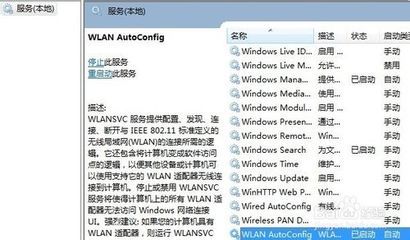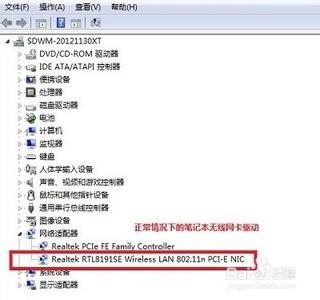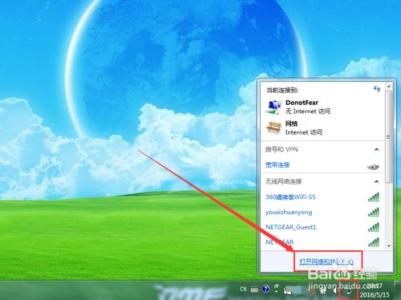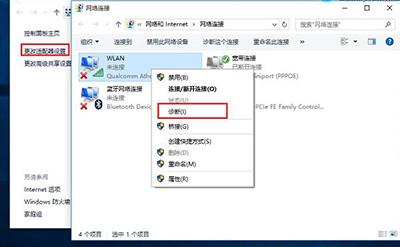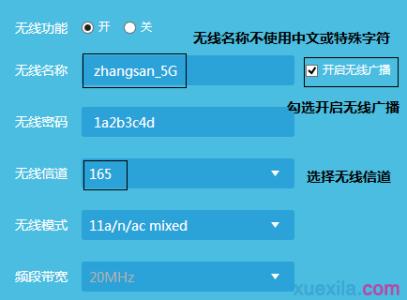在这个wifi遍布的年代,手机本搜不到笔记本wifi是怎么回事呢?可能还有很多网友不太清楚,那么下面就由小编来跟你们说说该怎么解决这个问题吧!
手机搜不到笔记本wifi,解决方法:解决过程:主机设置如下:
1、以管理员身份运行命令提示符:
以快捷键win+R组合打开运行窗口 →然后输入cmd→回车(打开cmd窗口)
或者点击开始→所有程序→附件→命令提示符
2、启用并设定虚拟WiFi网卡:
在命令提示符中输入:
netsh wlan set hostednetwork mode=allow ssid=wuminPC key=wuminWiFi
开启成功后,网络连接中会多出一个网卡为“Microsoft Virtual WiFi Miniport Adapter”的无线连接3,为方便起见,将其重命名为虚拟WiFi。若没有,只需更新无线网卡驱动就OK了。
4、设置Internet连接共享:
在“网络连接”窗口中,右键单击已连接到Internet的网络连接,选择“属性”→“共享”,勾上“允许其他······连接(N)”并选择“虚拟WiFi”。
5确定之后,提供共享的网卡图标旁会出现“共享的”字样,表示“宽带连接”已共享至“虚拟WiFi”。
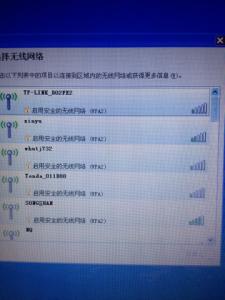
6、开启无线网络:
继续在命令提示符中运行:netsh wlan start hostednetwork
(将start改为stop即可关闭该无线网,以后开机后要启用该无线网只需再次运行此命令即可)
7 、至此,虚拟WiFi的红叉叉消失,WiFi基站已组建好,主机设置完毕。笔记本、带WiFi模块的手机等子机搜索到无线网络wuminPC,输入密码wuminWiFi,就能共享上网啦!
附:显示无线网络信息命令:netsh wlan show hostednetwork
通过这条命令可以查看WIFI连接情况
 爱华网
爱华网